AUTOCAD工具介绍、修改工具的使用、图层及选项介绍、室内平面图的设计、尺寸标注
第二课:AUTOCAD工具介绍
一、选择常用的三种方法:
1)从左到右拖动窗口选择,要框住才能选中;
2)以右向左拖动窗口选择,只要接触到对象就能选中,包含在其内的也能选中。
3)点选
二、鼠标的操作:
1)中间键向外滚动为放大窗口,向里滚动为缩小窗口
2)按两次中键等于窗口全部显示
3)按住中键不放,等于移动窗口
4)按右键相当于键盘的回车键
三、绘图工具
1)直线(L):在屏幕上指定两点可画出一条直线
2)矩形(REC)
3)圆弧(ARC)
4)圆(C)
5)动线:用于做记号(不重要)
6)样条曲线:(SPL)用左键确定各点后,三次回车,第一次断开,第二次起点切线方向,第三次终点切线方向。
7)椭圆(EL):不常用,先给长轴的总长,再给短轴的一半,或者以中心画,长短轴各给一半
8)椭圆弧:不常用,用来画椭圆弧
9)点(P)
四、图纸框的画法
当图纸不需要装订时,将图中a与c的尺寸改为e 的尺寸。(GB/T 14689-93)


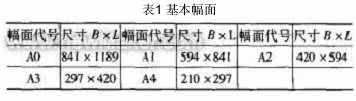
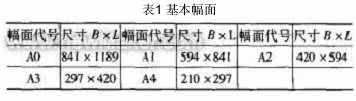
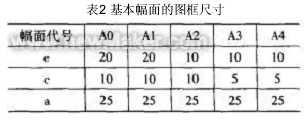
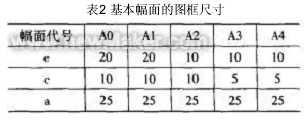
五、国家标准读法:GB 4457.4 –84
国家标准 第 4457次第四条,1984年
第三课:修改工具的使用
修改工具栏:
删除(E)全称(erase)
用来删除对象,点击删除在命令行输入ALL即是删除绘图区域所以对象;默认为删除被选中对象
复制(CO)全称(copy)
用来复制对象,默认为复制被选对象;指定基点将复制出的对象移动到另一个位置。可给实际尺寸移动:三种情况,只复制一次,多重复复制,距离复制,相对坐标复制
镜像(MI)全称(mirror)
用来复制一个和源对象对称的对象,默认为指定两点确定一条镜像线。特点:对应点垂直平分
mirrtext(镜像变量控制命令):给1完全镜像,给0图形镜像,文字不镜像
偏移(O)全称(offset)
实现对象的偏移,先给尺寸后偏移,偏移完成后按右键退出
阵列(AR)全称(array)重点内容
实现对象的阵列,有矩形阵列和环形阵列两种;以对话框的形式提 示:
矩形阵列:设置好n行m列,再给出行偏移值和列偏移值,分四个象限
环形阵列:首先确定好三要素:中心点、项目总数、填充角度,有三个选项
移动(M)全称(move)
实现对象的移动,可给实际尺寸进行操作
引申到夹点的控制
旋转(RO)全称(rotate)
实现对象的旋转,参照旋转和自由旋转;正交打开以90度为计算,
缩放(SC)全称(scale)
实现对象的缩放,默认为比例缩放,对象特性的应用改变,R参照的应用
拉伸(S)全称(stretch)
必须从右向左选中,而且只能选中局部,选中一个点即对一个点进行操作,选中两个点即对两个点进行操作,选中所有点等同于移动工具。分为准确拉伸和随意拉伸,参照拉伸
修剪(TR)全称(trim)
用来修剪对象,操作方法,点击修剪工具后按一次右键确认。再用左键去修剪,技巧操作:(一次性修剪)点修剪,选中分界线,确认,输入F,然后选择两点,提出一条直线,被选中,全被修剪 独立线段不可以修剪
空间修剪:选择修剪,按右键,输入P(投影)有两种选项,N,必须真实相交,U投影到XY平面修剪,V当前视图投影修剪。
延伸(EX)全称(extend)
用来延伸一个对象,首先选中延伸边界,确认再选择被延伸对象
打断于点(BR)全称(break)
将一个对象打断于一点,用左键选择对象之后直接用左键去点对象,点中的那一点将被作为打断点,不准确,基本无应用
打断(BR)全称(break)
将一个对象打断,以两点打断,不准确,基本无应用
倒角(CHA)全称(chamfer)
将对象的两条边各去掉一段距离;有下列提示:
(“修剪”模式) 当前倒角距离 1 = 0.0000,距离 2 = 0.0000
选择第一条直线或 [多段线(P)/距离(D)/角度(A)/修剪(T)/方式(M)/多个(U)]
其中“多段线”是指对一个整体对象进行操作,比如矩形,可以一次将四个边倒去;
“距离”设定倒角的距离,第一条边和第二条边;“角度”通过角度来设定倒角;“修剪”确定倒角的模式,是否修剪;“方式”确定倒角的方式,是以距离倒还是以角度倒;“多个”如有多个相同倒角时可以使用
倒圆(F)全称(fillet)
将对象的两条边所成的角度倒成一个圆角,有下列提示:
当前设置: 模式 = 修剪,半径 = 0.0000
选择第一个对象或 [多段线(P)/半径(R)/修剪(T)/多个(U)]
其中“多段线”是指对一个整体对象进行操作,比如矩形,可以一次将四个边都倒去;“半径”设定所倒圆角的半径;“修剪”设定倒圆模式;“多个”有多个相同倒圆时可以使用
分解(X)全称(explode)
将一个整体对象进行分解成多个独立对象,即分解成线;如要将实体分解成线要分解两次,即由体分解成面再由面分解成线
第四课:图层及选项介绍
一、对于图层的功能几乎所有软件里面都有它的图层的创建:LA空格;
1.默认情况下,系统创建一个图层0图层,如果不对其进行修改各参数均与0图层相同,新建图层后,按F2修改图层名称.
2.图层的设定:
机械绘图中颜色的划分。
图层 颜色 线型 线宽
图层1 绿色 实线 0.3
图层2 白色 细实线 默认
图层4 黄色 虚线(dash) 默认
图层5 红色 点划线long-dash dot) 默认
图层7 紫色 双点划线(phantom 5x) 默认
二、线型的意义
- 粗实线:可见轮廓线
- 细实线:尺寸线,尺寸界线,剖面线,引出线。
- 波浪线:断裂处的边界线,视图和剖视的分界线。
- 虚线:不可见轮廓线。
- 点划线:轴线,对称中心线。
- 双点划线:假想投影轮廓线,中断线
三、非连续线型比例的设置
用”LTS”命令设置显示系数。
第五课:室内平面图的设计
一、多线(ml) 多线编辑(mledit)
建筑图一般分为两大类:建筑施工图、室内装饰图
二、多线宽度的控制,默认宽度是1。因为1的N倍是N。
多线的线条数可以改变:格式——多线样式绘制建筑图时一般将多线设为三条。
多线的比例的控制——针对墙壁的厚度。一般的比例为:120 240 360 480 等。
绘制多线时有一个对齐方式的设定:有三种对齐方式——上、下、无。在绘制的过程中选择“无”。鼠标以中间为对齐。上和下一般不用。
多线在没有炸开的情况下不可修剪。(注:炸开之后将无法恢复!)
建筑墙体画完整理好之后可将中间线删除。利用:工具——快速选择----颜色选择
如果通过颜色选不中的话。两个原因。第一:颜色代码给的不正确。第二:多线没有分解。
建筑中门窗的大小:窗户一般有1.5X1.2X0.12 等。门一般有0.04X0.9X2.0,单位:米)
还有一种建筑图的画法——如果你所有的户型尺寸是去家里面用尺子量的。那么先把内墙画出来。再用偏移去做。
第六课:尺寸标注
标注:标注比例是平面图形的重要内容。[有标注工具栏]
线型标注:默认为找第一点再找第二点。可以单击鼠标右键一次出现小方块之后可以方便标注。所标数据是X的变量和Y的变量。
对齐:所标出的距离是真实的尺寸。
坐标: 进行坐标标注时先要打开正交功能。横向走标出的坐标值是Y轴的坐标值(绝对坐标值)竖向走标出的坐标值是X的坐标值(绝对坐标值)
注:坐标系原点可以自由变动。
半径、直径:用来标圆和圆弧的半径和走私。
圆弧:用的最多的是半径标注。圆:可用半径也可用直径。随便。
角度:无限长的线无法进行角度标注。
基线标注:必须有一个标注的前提下才能使用;在第一个标注的左侧点就以左边为基点,在第一个标注的右侧点就以右侧为基点。
连续标注:也要有一个前提。然后是一个一个往后标。
引线:引一条线方便无法标注的尺寸。要想引线做的标注文字的移动不影响引线。画好引线之后按Esc键。
公差:公差给多少可根据实际经验或自己查手册来给。形位公差:(形状、位置公差)(注:公差有书专门介绍。可自己买教材回来看)公差无法分解。属于外部参照类。如要修改可用编辑文字来修改。
圆心标记:在圆心上加一个标记,默认大小为半径2.5毫米
倾斜:将标注倾斜,选中之后给倾斜角度
对齐文字:有五个选项包括:(默认、角度、左、中、右)
免责声明:
1、本站所有资源文章出自互联网收集整理,本站不参与制作,如果侵犯了您的合法权益,请联系本站我们会及时删除。
2、本站发布资源来源于互联网,可能存在水印或者引流等信息,请用户擦亮眼睛自行鉴别,做一个有主见和判断力的用户。
3、本站资源仅供研究、学习交流之用,若使用商业用途,请购买正版授权,否则产生的一切后果将由下载用户自行承担。
4、侵权违法和不良信息举报 举报邮箱:cnddit@qq.com


还没有评论,来说两句吧...